Indique la mise en page de la présentation ou de la feuille de dessin courante.
Résumé
Vous pouvez également créer des mises en page nommées, modifier des mises en page existantes, ou importer des mises en page à partir d'autres dessins.
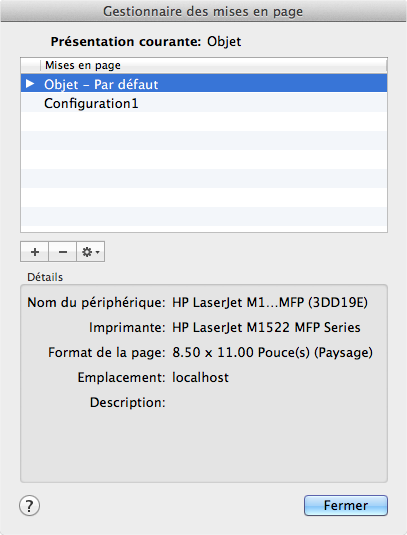
Liste d'options
Les options suivantes s'affichent.
Présentation courante
Répertorie la présentation courante à laquelle sera appliquée la mise en page.
Mises en page
Affiche la mise en page courante, définit une mise en page différente comme courante, crée une mise en page, modifie une mise en page existante et importe des mises en page à partir d'autres dessins.
- Mise en page courante
-
Indiquée par un triangle à gauche du nom de la mise en page.
- Liste des mises en page
-
Répertorie les mises en page applicables à la présentation courante.
La liste inclut les mises en page des présentations nommées et par défaut disponibles dans le dessin. Cliquez deux fois sur la colonne à gauche d'une mise en page de cette liste pour la définir comme mise en page courante de la présentation courante ou cliquez deux fois sur la colonne Mises en page pour renommer une mise en page.
- Créer une mise en page (+)
-
Affiche la boîte de dialogue Nouvelle mise en page, qui permet d'entrer un nom pour la nouvelle mise en page et de spécifier la mise en page à utiliser comme point de départ.
- Supprimer la mise en page sélectionnée (-)
-
Supprime la mise en page sélectionnée.
Une mise en page associée à une présentation ou la mise en page par défaut d'une présentation ne peut pas être supprimée.
Paramètres
Vous permet de gérer et d'importer des mises en page.
- Modifier
-
Affiche la boîte de dialogue Mise en page, qui permet de modifier les paramètres définis pour la mise en page sélectionnée.
- Définir courant
-
Définit la mise en page sélectionnée comme mise en page courante de la présentation courante.
Vous ne pouvez pas définir la présentation courante comme mise en page courante.
- Rename
-
Permet de modifier le nom de la mise en page sélectionnée.
Vous ne pouvez pas renommer les mises en page par défaut d'une présentation nommée.
- Delete
-
Supprime la mise en page sélectionnée.
Une mise en page associée à une présentation ou la mise en page par défaut d'une présentation ne peut pas être supprimée.
- Importer
-
Affiche la boîte de dialogue Sélectionner la mise en page du fichier (une boîte de dialogue standard de sélection de fichiers), qui permet de sélectionner un fichier DWG, DWT ou DXF ™ depuis lequel importer une ou plusieurs mises en page.
Si vous sélectionnez DWT comme type de fichier, le dossier Gabarit s'ouvre automatiquement dans la boîte de dialogue Sélectionner la mise en page du fichier. Lorsque vous cliquez sur Ouvrir, la boîte de dialogue Importer les mises en page s'affiche.
Détails
Affiche des informations sur la mise en page sélectionnée.
- Nom du périphérique
-
Affiche le nom du périphérique de sortie spécifié dans la mise en page sélectionnée.
- Imprimante
-
Affiche le type du périphérique de sortie spécifié dans la mise en page sélectionnée.
- Format de la page
-
Affiche le format et l'orientation du papier spécifiés dans la mise en page sélectionnée.
- Emplacement
-
Affiche l'emplacement physique du périphérique de sortie spécifié dans la mise en page sélectionnée.
- Description
-
Affiche un texte descriptif sur le périphérique de sortie spécifié dans la mise en page sélectionnée.